Dieser wikiHow zeigt Ihnen, wie Sie einen nicht-kabellosen Drucker in einen kabellosen Drucker verwandeln, indem Sie ihn an einen Router anschließen. Wenn dies für Ihren Drucker nicht funktioniert, können Sie den Drucker auch an einen mit dem Internet verbundenen Computer anschließen und den Drucker für andere Computer in Ihrem Netzwerk freigeben.
Methode eins von dreien:
Verwenden eines an den Router angeschlossenen USB-Druckers
-
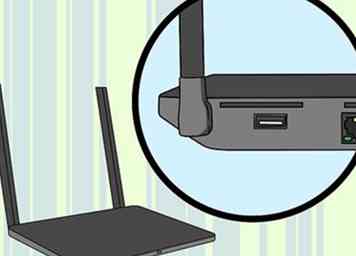 1 Suchen Sie nach einem USB-Anschluss an der Rückseite Ihres Routers. Wenn Ihr Router über einen USB-Anschluss an der Rückseite verfügt, können Sie den Drucker über das mit dem Drucker gelieferte USB-zu-USB-Kabel an den Router anschließen.
1 Suchen Sie nach einem USB-Anschluss an der Rückseite Ihres Routers. Wenn Ihr Router über einen USB-Anschluss an der Rückseite verfügt, können Sie den Drucker über das mit dem Drucker gelieferte USB-zu-USB-Kabel an den Router anschließen. -
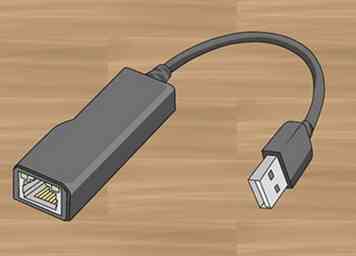 2 Kaufen Sie bei Bedarf einen USB-zu-Ethernet-Adapter. Wenn sich am Router kein USB-Anschluss befindet, müssen Sie einen USB-Adapter kaufen, der an einen der Ethernet-Anschlüsse Ihres Routers angeschlossen wird.
2 Kaufen Sie bei Bedarf einen USB-zu-Ethernet-Adapter. Wenn sich am Router kein USB-Anschluss befindet, müssen Sie einen USB-Adapter kaufen, der an einen der Ethernet-Anschlüsse Ihres Routers angeschlossen wird. - Sie können diese Adapter online in Orten wie Amazon und eBay finden, obwohl Sie sie möglicherweise auch in Tech-Stores wie Best Buy finden können.
-
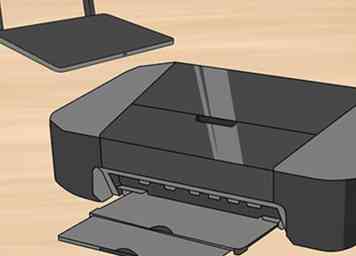 3 Platzieren Sie Ihren Drucker in der Nähe Ihres Routers. Ihr Drucker sollte so nah an Ihrem Router sein, dass Sie das USB-Kabel anschließen können, ohne eine der Kabelverbindungen zu verbiegen.
3 Platzieren Sie Ihren Drucker in der Nähe Ihres Routers. Ihr Drucker sollte so nah an Ihrem Router sein, dass Sie das USB-Kabel anschließen können, ohne eine der Kabelverbindungen zu verbiegen. -
 4 Verbinden Sie Ihren Drucker mit Ihrem Router. Stecken Sie das eine Ende des USB-Kabels in die Rückseite des Druckers und das andere Ende in die Rückseite des Routers.
4 Verbinden Sie Ihren Drucker mit Ihrem Router. Stecken Sie das eine Ende des USB-Kabels in die Rückseite des Druckers und das andere Ende in die Rückseite des Routers. - Wenn Sie einen USB-zu-Ethernet-Adapter verwenden, schließen Sie den Adapter zuerst an einen der Ethernet-Anschlüsse an der Rückseite des Routers an.
-
 5 Schließen Sie Ihren Drucker an eine Stromquelle an. Möglicherweise benötigen Sie ein Verlängerungskabel oder eine Mehrfachsteckdose, um diesen Schritt abzuschließen.
5 Schließen Sie Ihren Drucker an eine Stromquelle an. Möglicherweise benötigen Sie ein Verlängerungskabel oder eine Mehrfachsteckdose, um diesen Schritt abzuschließen. -
 6 Schalten Sie Ihren Drucker ein. Drücken Sie den Netzschalter Ihres Druckers
6 Schalten Sie Ihren Drucker ein. Drücken Sie den Netzschalter Ihres Druckers  um es zu tun.
um es zu tun. -
 7 Warte 10 Minuten. Dies sollte Ihrem Router genügend Zeit geben, den Drucker zu erkennen und zu implementieren.
7 Warte 10 Minuten. Dies sollte Ihrem Router genügend Zeit geben, den Drucker zu erkennen und zu implementieren. - Ihr Internet kann für einige Minuten verlangsamen, während Ihr Router Treiber für den Drucker installiert.
-
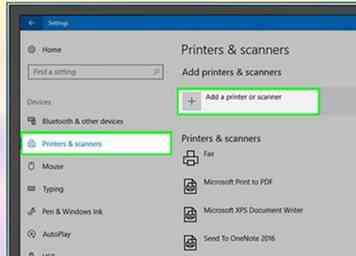 8 Versuchen Sie, eine Verbindung zum Drucker herzustellen. Stellen Sie sicher, dass sich Ihr Computer im selben drahtlosen Netzwerk wie der Router befindet, mit dem Ihr Drucker verbunden ist, und führen Sie je nach Betriebssystem Ihres Computers einen der folgenden Schritte durch:
8 Versuchen Sie, eine Verbindung zum Drucker herzustellen. Stellen Sie sicher, dass sich Ihr Computer im selben drahtlosen Netzwerk wie der Router befindet, mit dem Ihr Drucker verbunden ist, und führen Sie je nach Betriebssystem Ihres Computers einen der folgenden Schritte durch: - Windows - Offen Anfang
 , klicken die Einstellungen
, klicken die Einstellungen 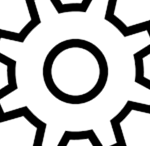 , klicken Geräte, klicken Drucker und Scanner, klicken Fügen Sie einen Drucker oder Scanner hinzu, wählen Sie den kabellosen Drucker und klicken Sie auf Gerät hinzufügen.[1]
, klicken Geräte, klicken Drucker und Scanner, klicken Fügen Sie einen Drucker oder Scanner hinzu, wählen Sie den kabellosen Drucker und klicken Sie auf Gerät hinzufügen.[1] - Mac - Öffne das Apple-Menü
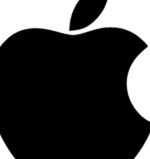 , klicken Systemeinstellungen… , klicken Drucker und Scanner, wählen Sie den kabellosen Drucker auf der linken Seite der Seite und klicken Sie auf Hinzufügen.[2]
, klicken Systemeinstellungen… , klicken Drucker und Scanner, wählen Sie den kabellosen Drucker auf der linken Seite der Seite und klicken Sie auf Hinzufügen.[2] - Wenn Sie keine Verbindung zu Ihrem Router herstellen können, versuchen Sie stattdessen eine der folgenden Methoden des Host-Computers.
- Windows - Offen Anfang
Methode zwei von drei:
Verwenden eines Host-Computers unter Windows
-
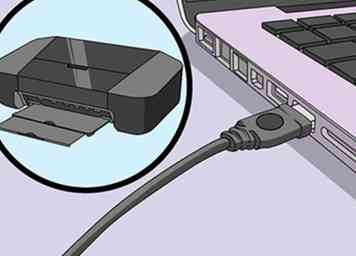 1 Hängen Sie den Drucker an den Computer an, den Sie als Host verwenden möchten. Mit dieser Methode können Sie einen mit dem Internet verbundenen Computer als drahtlose Quelle für Ihren Drucker verwenden. Sie beginnen damit, dass Sie Ihren Drucker über das USB-Kabel des Druckers an den Computer anschließen.
1 Hängen Sie den Drucker an den Computer an, den Sie als Host verwenden möchten. Mit dieser Methode können Sie einen mit dem Internet verbundenen Computer als drahtlose Quelle für Ihren Drucker verwenden. Sie beginnen damit, dass Sie Ihren Drucker über das USB-Kabel des Druckers an den Computer anschließen. -
 2 Schließen Sie Ihren Drucker an eine Steckdose an. Versuchen Sie, eine Steckdose in der Nähe Ihres Computers zu wählen, um zu vermeiden, dass das Kabel gedehnt oder gebogen wird.
2 Schließen Sie Ihren Drucker an eine Steckdose an. Versuchen Sie, eine Steckdose in der Nähe Ihres Computers zu wählen, um zu vermeiden, dass das Kabel gedehnt oder gebogen wird. -
 3 Schalten Sie Ihren Drucker ein. Drücken Sie den Netzschalter Ihres Druckers
3 Schalten Sie Ihren Drucker ein. Drücken Sie den Netzschalter Ihres Druckers  um es zu tun.
um es zu tun. -
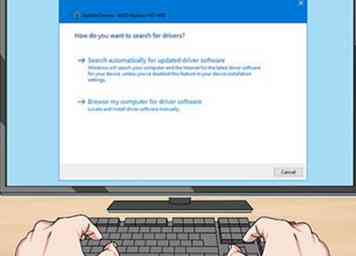 4 Befolgen Sie alle Anweisungen auf dem Bildschirm. Wenn Sie aufgefordert werden, neue Treiber herunterzuladen oder bestimmte Software zu installieren, müssen Sie den Anweisungen auf dem Bildschirm folgen, bevor Sie fortfahren.
4 Befolgen Sie alle Anweisungen auf dem Bildschirm. Wenn Sie aufgefordert werden, neue Treiber herunterzuladen oder bestimmte Software zu installieren, müssen Sie den Anweisungen auf dem Bildschirm folgen, bevor Sie fortfahren. -
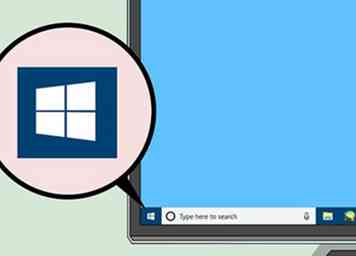 5 Öffne Start
5 Öffne Start  . Klicken Sie auf das Windows-Logo in der unteren linken Ecke des Bildschirms.
. Klicken Sie auf das Windows-Logo in der unteren linken Ecke des Bildschirms. -
 6 Öffnen Sie die Systemsteuerung. Eintippen Schalttafel und dann klick Schalttafel wenn es an der Spitze der erscheint Anfang Speisekarte.
6 Öffnen Sie die Systemsteuerung. Eintippen Schalttafel und dann klick Schalttafel wenn es an der Spitze der erscheint Anfang Speisekarte. -
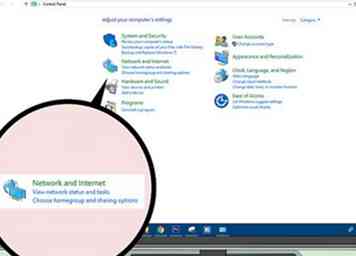 7 Klicken Netzwerk und Internet. Es ist eine Überschrift am oberen Rand der Seite.
7 Klicken Netzwerk und Internet. Es ist eine Überschrift am oberen Rand der Seite. - Wenn rechts neben der Überschrift "Anzeigen nach:" oben rechts im Fenster "Kleine Symbole" oder "Große Symbole" angezeigt wird, überspringen Sie diesen Schritt.
-
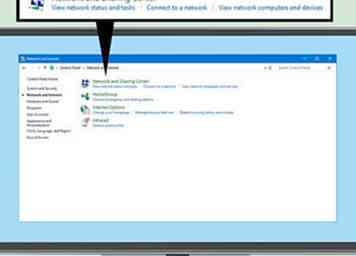 8 Klicken Netzwerk-und Freigabecenter. Sie finden diese Option in der Mitte der Seite.
8 Klicken Netzwerk-und Freigabecenter. Sie finden diese Option in der Mitte der Seite. -
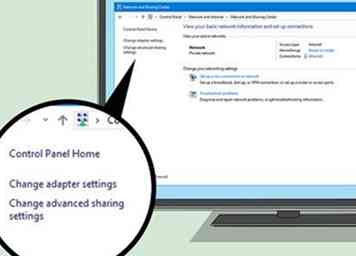 9 Klicken Ändern Sie erweiterte Freigabeeinstellungen. Es ist ein Link in der oberen linken Seite der Seite.
9 Klicken Ändern Sie erweiterte Freigabeeinstellungen. Es ist ein Link in der oberen linken Seite der Seite. -
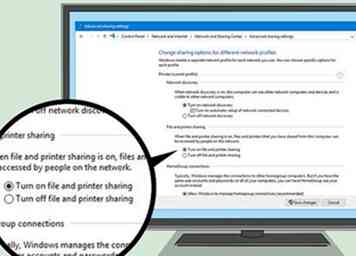 10 Aktivieren Sie das Kontrollkästchen "Datei- und Druckerfreigabe aktivieren". Sie finden diese Option unter der Überschrift "Datei- und Druckerfreigabe".
10 Aktivieren Sie das Kontrollkästchen "Datei- und Druckerfreigabe aktivieren". Sie finden diese Option unter der Überschrift "Datei- und Druckerfreigabe". -
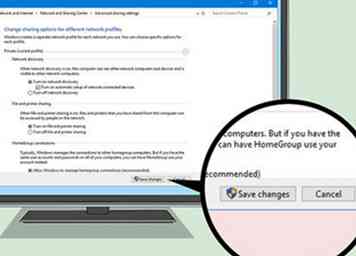 11 Klicken Änderungen speichern. Es ist am Ende der Seite.
11 Klicken Änderungen speichern. Es ist am Ende der Seite. -
 12 Klicken Schalttafel. Diese Registerkarte befindet sich oben links im Fenster der Systemsteuerung. Dadurch kehren Sie zur Hauptseite der Systemsteuerung zurück.
12 Klicken Schalttafel. Diese Registerkarte befindet sich oben links im Fenster der Systemsteuerung. Dadurch kehren Sie zur Hauptseite der Systemsteuerung zurück. -
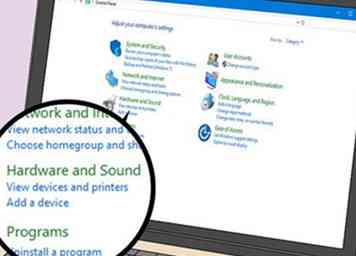 13 Klicken Geräte und Drucker anzeigen. Es ist eine Überschrift am Ende der Seite.
13 Klicken Geräte und Drucker anzeigen. Es ist eine Überschrift am Ende der Seite. - Wenn Sie stattdessen kleine oder große Symbole anzeigen, klicken Sie auf Geräte und Drucker Hier.
-
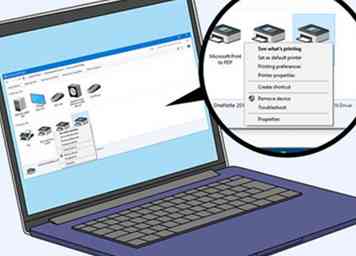 14 Klicken Sie mit der rechten Maustaste auf den angeschlossenen Drucker. Wenn Sie dies tun, wird ein Dropdown-Menü angezeigt.
14 Klicken Sie mit der rechten Maustaste auf den angeschlossenen Drucker. Wenn Sie dies tun, wird ein Dropdown-Menü angezeigt. - Wenn Ihre Maus keine rechte Maustaste hat, klicken Sie auf die rechte Seite der Maus oder verwenden Sie zwei Finger, um die Maus zu klicken.
- Wenn Ihr Computer ein Trackpad anstelle einer Maus verwendet, tippen Sie mit zwei Fingern auf das Trackpad oder drücken Sie auf die untere rechte Seite des Trackpads.
-
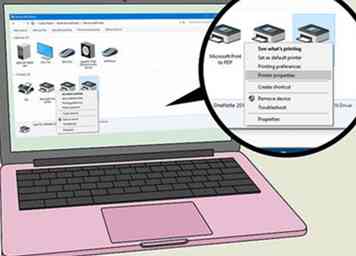 15 Klicken Druckereigenschaften. Es befindet sich in der Mitte des Drop-down-Menüs. Ein Klick auf diese Option öffnet ein neues Fenster.
15 Klicken Druckereigenschaften. Es befindet sich in der Mitte des Drop-down-Menüs. Ein Klick auf diese Option öffnet ein neues Fenster. -
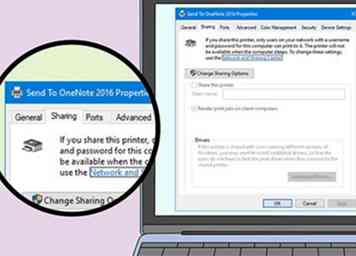 16 Drücke den Teilen Tab. Dies ist am Anfang des neuen Fensters.
16 Drücke den Teilen Tab. Dies ist am Anfang des neuen Fensters. -
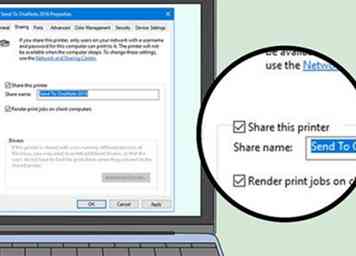 17 Teilen Sie den Drucker mit anderen Computern in Ihrem Netzwerk. Aktivieren Sie das Kontrollkästchen "Diesen Drucker freigeben" und klicken Sie auf Sich bewerben und klicke OK am unteren Rand des Fensters.
17 Teilen Sie den Drucker mit anderen Computern in Ihrem Netzwerk. Aktivieren Sie das Kontrollkästchen "Diesen Drucker freigeben" und klicken Sie auf Sich bewerben und klicke OK am unteren Rand des Fensters. -
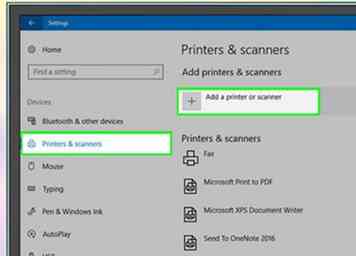 18 Versuchen Sie, eine Verbindung zum Drucker herzustellen. Wenn Sie einen anderen Computer verwenden, der mit demselben Wi-Fi-Netzwerk wie der Host-Computer verbunden ist, führen Sie je nach Betriebssystem Ihres Computers eine der folgenden Aktionen aus:
18 Versuchen Sie, eine Verbindung zum Drucker herzustellen. Wenn Sie einen anderen Computer verwenden, der mit demselben Wi-Fi-Netzwerk wie der Host-Computer verbunden ist, führen Sie je nach Betriebssystem Ihres Computers eine der folgenden Aktionen aus: - Windows - Offen Anfang
 , klicken die Einstellungen
, klicken die Einstellungen 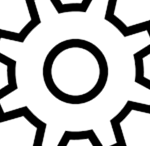 , klicken Geräte, klicken Drucker und Scanner, klicken Fügen Sie einen Drucker oder Scanner hinzu, wählen Sie den kabellosen Drucker und klicken Sie auf Gerät hinzufügen.
, klicken Geräte, klicken Drucker und Scanner, klicken Fügen Sie einen Drucker oder Scanner hinzu, wählen Sie den kabellosen Drucker und klicken Sie auf Gerät hinzufügen. - Mac - Öffne das Apple-Menü
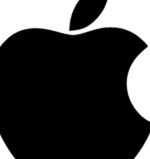 , klicken Systemeinstellungen… , klicken Drucker und Scanner, wählen Sie den kabellosen Drucker auf der linken Seite der Seite und klicken Sie auf Hinzufügen.
, klicken Systemeinstellungen… , klicken Drucker und Scanner, wählen Sie den kabellosen Drucker auf der linken Seite der Seite und klicken Sie auf Hinzufügen.
- Windows - Offen Anfang
Methode drei von drei:
Verwenden eines Host-Computers auf dem Mac
-
 1 Hängen Sie den Drucker an den Computer an, den Sie als Host verwenden möchten. Mit dieser Methode können Sie einen mit dem Internet verbundenen Computer als drahtlose Quelle für Ihren Drucker verwenden. Sie beginnen damit, dass Sie Ihren Drucker über das USB-Kabel des Druckers an den Computer anschließen.
1 Hängen Sie den Drucker an den Computer an, den Sie als Host verwenden möchten. Mit dieser Methode können Sie einen mit dem Internet verbundenen Computer als drahtlose Quelle für Ihren Drucker verwenden. Sie beginnen damit, dass Sie Ihren Drucker über das USB-Kabel des Druckers an den Computer anschließen. - Wenn Ihr Mac keinen herkömmlichen USB 3.0-Anschluss (die rechteckige Version) besitzt, benötigen Sie einen USB 3.0-zu-USB-C-Adapter.
-
 2 Schließen Sie Ihren Drucker an eine Steckdose an. Versuchen Sie, eine Steckdose in der Nähe Ihres Computers zu wählen, um zu vermeiden, dass das Kabel gedehnt oder gebogen wird.
2 Schließen Sie Ihren Drucker an eine Steckdose an. Versuchen Sie, eine Steckdose in der Nähe Ihres Computers zu wählen, um zu vermeiden, dass das Kabel gedehnt oder gebogen wird. -
 3 Schalten Sie Ihren Drucker ein. Drücken Sie den Netzschalter Ihres Druckers
3 Schalten Sie Ihren Drucker ein. Drücken Sie den Netzschalter Ihres Druckers  um es zu tun.
um es zu tun. -
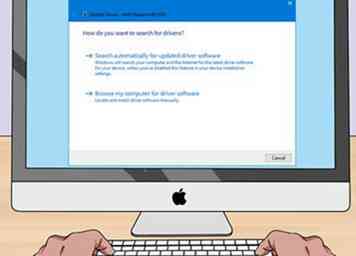 4 Befolgen Sie alle Anweisungen auf dem Bildschirm. Wenn Sie aufgefordert werden, neue Treiber herunterzuladen oder bestimmte Software zu installieren, müssen Sie den Anweisungen auf dem Bildschirm folgen, bevor Sie fortfahren.
4 Befolgen Sie alle Anweisungen auf dem Bildschirm. Wenn Sie aufgefordert werden, neue Treiber herunterzuladen oder bestimmte Software zu installieren, müssen Sie den Anweisungen auf dem Bildschirm folgen, bevor Sie fortfahren. -
 5 Öffnen Sie das Apple-Menü
5 Öffnen Sie das Apple-Menü 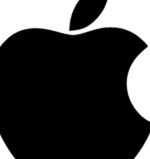 . Klicken Sie auf das Apple-Logo in der oberen linken Ecke des Bildschirms. Ein Dropdown-Menü wird angezeigt.
. Klicken Sie auf das Apple-Logo in der oberen linken Ecke des Bildschirms. Ein Dropdown-Menü wird angezeigt. -
 6 Klicken Systemeinstellungen… . Es ist im Dropdown-Menü. Dadurch öffnet sich das Fenster Systemeinstellungen.
6 Klicken Systemeinstellungen… . Es ist im Dropdown-Menü. Dadurch öffnet sich das Fenster Systemeinstellungen. -
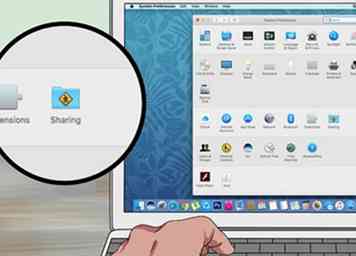 7 Klicken Teilen. Diese Option befindet sich im Fenster Systemeinstellungen. Ein neues Fenster wird geöffnet.
7 Klicken Teilen. Diese Option befindet sich im Fenster Systemeinstellungen. Ein neues Fenster wird geöffnet. -
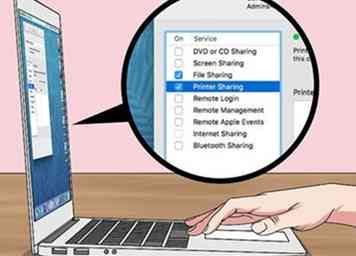 8 Aktivieren Sie das Kontrollkästchen "Druckerfreigabe". Es ist auf der linken Seite des Fensters.
8 Aktivieren Sie das Kontrollkästchen "Druckerfreigabe". Es ist auf der linken Seite des Fensters. -
 9 Wählen Sie Ihren Drucker aus. Klicken Sie im Abschnitt "Drucker" des Fensters auf den Namen des angeschlossenen Druckers.
9 Wählen Sie Ihren Drucker aus. Klicken Sie im Abschnitt "Drucker" des Fensters auf den Namen des angeschlossenen Druckers. -
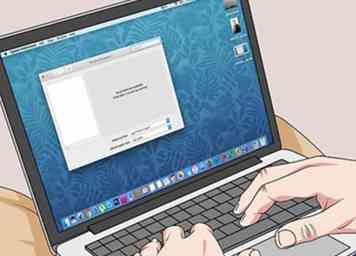 10 Versuchen Sie, eine Verbindung zum Drucker herzustellen. Wenn Sie einen anderen Computer verwenden, der mit demselben Wi-Fi-Netzwerk wie der Host-Computer verbunden ist, führen Sie je nach Betriebssystem Ihres Computers eine der folgenden Aktionen aus:
10 Versuchen Sie, eine Verbindung zum Drucker herzustellen. Wenn Sie einen anderen Computer verwenden, der mit demselben Wi-Fi-Netzwerk wie der Host-Computer verbunden ist, führen Sie je nach Betriebssystem Ihres Computers eine der folgenden Aktionen aus: - Windows - Offen Anfang
 , klicken die Einstellungen
, klicken die Einstellungen 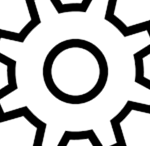 , klicken Geräte, klicken Drucker und Scanner, klicken Fügen Sie einen Drucker oder Scanner hinzu, wählen Sie den kabellosen Drucker und klicken Sie auf Gerät hinzufügen.
, klicken Geräte, klicken Drucker und Scanner, klicken Fügen Sie einen Drucker oder Scanner hinzu, wählen Sie den kabellosen Drucker und klicken Sie auf Gerät hinzufügen. - Mac - Öffne das Apple-Menü
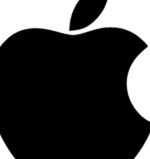 , klicken Systemeinstellungen… , klicken Drucker und Scanner, wählen Sie den kabellosen Drucker auf der linken Seite der Seite und klicken Sie auf Hinzufügen.
, klicken Systemeinstellungen… , klicken Drucker und Scanner, wählen Sie den kabellosen Drucker auf der linken Seite der Seite und klicken Sie auf Hinzufügen.
- Windows - Offen Anfang
Facebook
Twitter
Google+
 Minotauromaquia
Minotauromaquia
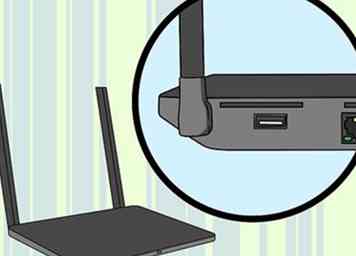 1 Suchen Sie nach einem USB-Anschluss an der Rückseite Ihres Routers. Wenn Ihr Router über einen USB-Anschluss an der Rückseite verfügt, können Sie den Drucker über das mit dem Drucker gelieferte USB-zu-USB-Kabel an den Router anschließen.
1 Suchen Sie nach einem USB-Anschluss an der Rückseite Ihres Routers. Wenn Ihr Router über einen USB-Anschluss an der Rückseite verfügt, können Sie den Drucker über das mit dem Drucker gelieferte USB-zu-USB-Kabel an den Router anschließen. 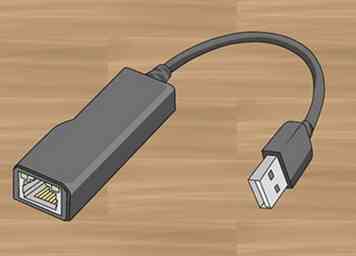 2 Kaufen Sie bei Bedarf einen USB-zu-Ethernet-Adapter. Wenn sich am Router kein USB-Anschluss befindet, müssen Sie einen USB-Adapter kaufen, der an einen der Ethernet-Anschlüsse Ihres Routers angeschlossen wird.
2 Kaufen Sie bei Bedarf einen USB-zu-Ethernet-Adapter. Wenn sich am Router kein USB-Anschluss befindet, müssen Sie einen USB-Adapter kaufen, der an einen der Ethernet-Anschlüsse Ihres Routers angeschlossen wird. 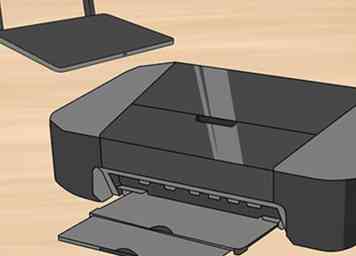 3 Platzieren Sie Ihren Drucker in der Nähe Ihres Routers. Ihr Drucker sollte so nah an Ihrem Router sein, dass Sie das USB-Kabel anschließen können, ohne eine der Kabelverbindungen zu verbiegen.
3 Platzieren Sie Ihren Drucker in der Nähe Ihres Routers. Ihr Drucker sollte so nah an Ihrem Router sein, dass Sie das USB-Kabel anschließen können, ohne eine der Kabelverbindungen zu verbiegen.  4 Verbinden Sie Ihren Drucker mit Ihrem Router. Stecken Sie das eine Ende des USB-Kabels in die Rückseite des Druckers und das andere Ende in die Rückseite des Routers.
4 Verbinden Sie Ihren Drucker mit Ihrem Router. Stecken Sie das eine Ende des USB-Kabels in die Rückseite des Druckers und das andere Ende in die Rückseite des Routers.  5 Schließen Sie Ihren Drucker an eine Stromquelle an. Möglicherweise benötigen Sie ein Verlängerungskabel oder eine Mehrfachsteckdose, um diesen Schritt abzuschließen.
5 Schließen Sie Ihren Drucker an eine Stromquelle an. Möglicherweise benötigen Sie ein Verlängerungskabel oder eine Mehrfachsteckdose, um diesen Schritt abzuschließen.  6 Schalten Sie Ihren Drucker ein. Drücken Sie den Netzschalter Ihres Druckers
6 Schalten Sie Ihren Drucker ein. Drücken Sie den Netzschalter Ihres Druckers  um es zu tun.
um es zu tun.  7 Warte 10 Minuten. Dies sollte Ihrem Router genügend Zeit geben, den Drucker zu erkennen und zu implementieren.
7 Warte 10 Minuten. Dies sollte Ihrem Router genügend Zeit geben, den Drucker zu erkennen und zu implementieren. 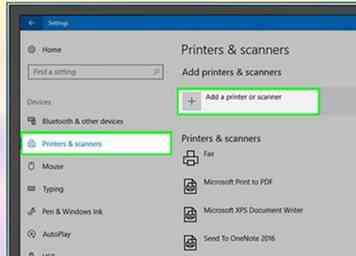 8 Versuchen Sie, eine Verbindung zum Drucker herzustellen. Stellen Sie sicher, dass sich Ihr Computer im selben drahtlosen Netzwerk wie der Router befindet, mit dem Ihr Drucker verbunden ist, und führen Sie je nach Betriebssystem Ihres Computers einen der folgenden Schritte durch:
8 Versuchen Sie, eine Verbindung zum Drucker herzustellen. Stellen Sie sicher, dass sich Ihr Computer im selben drahtlosen Netzwerk wie der Router befindet, mit dem Ihr Drucker verbunden ist, und führen Sie je nach Betriebssystem Ihres Computers einen der folgenden Schritte durch:  , klicken die Einstellungen
, klicken die Einstellungen 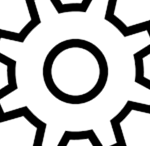 , klicken Geräte, klicken Drucker und Scanner, klicken Fügen Sie einen Drucker oder Scanner hinzu, wählen Sie den kabellosen Drucker und klicken Sie auf Gerät hinzufügen.[1]
, klicken Geräte, klicken Drucker und Scanner, klicken Fügen Sie einen Drucker oder Scanner hinzu, wählen Sie den kabellosen Drucker und klicken Sie auf Gerät hinzufügen.[1] 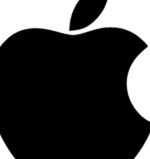 , klicken Systemeinstellungen… , klicken Drucker und Scanner, wählen Sie den kabellosen Drucker auf der linken Seite der Seite und klicken Sie auf Hinzufügen.[2]
, klicken Systemeinstellungen… , klicken Drucker und Scanner, wählen Sie den kabellosen Drucker auf der linken Seite der Seite und klicken Sie auf Hinzufügen.[2] 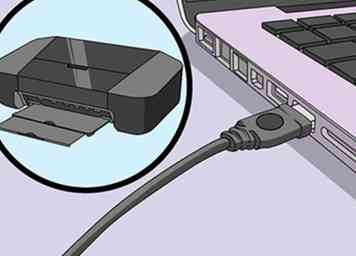 1 Hängen Sie den Drucker an den Computer an, den Sie als Host verwenden möchten. Mit dieser Methode können Sie einen mit dem Internet verbundenen Computer als drahtlose Quelle für Ihren Drucker verwenden. Sie beginnen damit, dass Sie Ihren Drucker über das USB-Kabel des Druckers an den Computer anschließen.
1 Hängen Sie den Drucker an den Computer an, den Sie als Host verwenden möchten. Mit dieser Methode können Sie einen mit dem Internet verbundenen Computer als drahtlose Quelle für Ihren Drucker verwenden. Sie beginnen damit, dass Sie Ihren Drucker über das USB-Kabel des Druckers an den Computer anschließen.  2 Schließen Sie Ihren Drucker an eine Steckdose an. Versuchen Sie, eine Steckdose in der Nähe Ihres Computers zu wählen, um zu vermeiden, dass das Kabel gedehnt oder gebogen wird.
2 Schließen Sie Ihren Drucker an eine Steckdose an. Versuchen Sie, eine Steckdose in der Nähe Ihres Computers zu wählen, um zu vermeiden, dass das Kabel gedehnt oder gebogen wird.  3 Schalten Sie Ihren Drucker ein. Drücken Sie den Netzschalter Ihres Druckers
3 Schalten Sie Ihren Drucker ein. Drücken Sie den Netzschalter Ihres Druckers 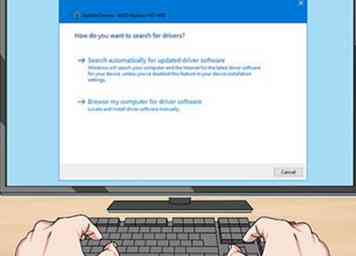 4 Befolgen Sie alle Anweisungen auf dem Bildschirm. Wenn Sie aufgefordert werden, neue Treiber herunterzuladen oder bestimmte Software zu installieren, müssen Sie den Anweisungen auf dem Bildschirm folgen, bevor Sie fortfahren.
4 Befolgen Sie alle Anweisungen auf dem Bildschirm. Wenn Sie aufgefordert werden, neue Treiber herunterzuladen oder bestimmte Software zu installieren, müssen Sie den Anweisungen auf dem Bildschirm folgen, bevor Sie fortfahren. 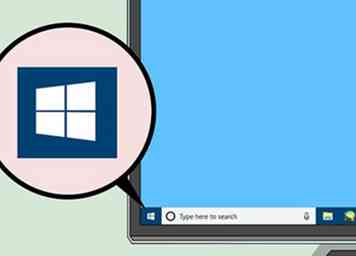 5 Öffne Start
5 Öffne Start  6 Öffnen Sie die Systemsteuerung. Eintippen Schalttafel und dann klick Schalttafel wenn es an der Spitze der erscheint Anfang Speisekarte.
6 Öffnen Sie die Systemsteuerung. Eintippen Schalttafel und dann klick Schalttafel wenn es an der Spitze der erscheint Anfang Speisekarte. 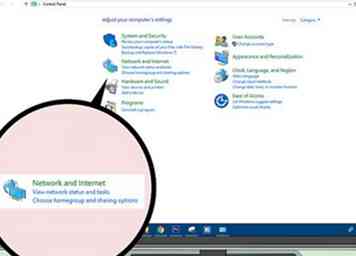 7 Klicken
7 Klicken 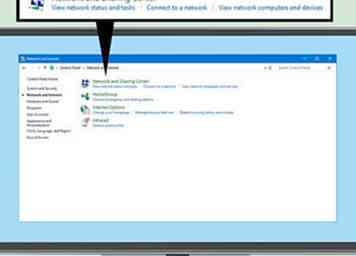 8 Klicken
8 Klicken 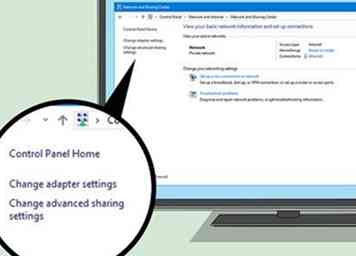 9 Klicken
9 Klicken 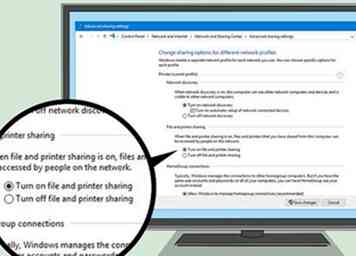 10 Aktivieren Sie das Kontrollkästchen "Datei- und Druckerfreigabe aktivieren". Sie finden diese Option unter der Überschrift "Datei- und Druckerfreigabe".
10 Aktivieren Sie das Kontrollkästchen "Datei- und Druckerfreigabe aktivieren". Sie finden diese Option unter der Überschrift "Datei- und Druckerfreigabe". 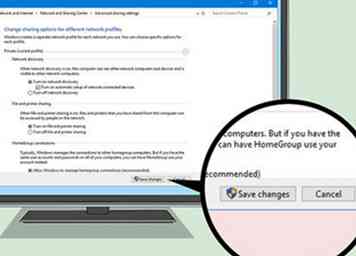 11 Klicken
11 Klicken  12 Klicken
12 Klicken 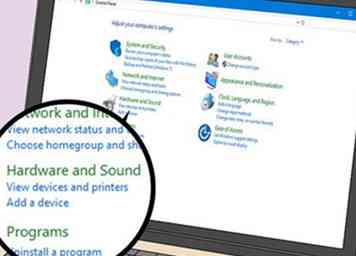 13 Klicken
13 Klicken 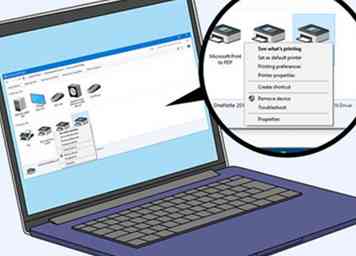 14 Klicken Sie mit der rechten Maustaste auf den angeschlossenen Drucker. Wenn Sie dies tun, wird ein Dropdown-Menü angezeigt.
14 Klicken Sie mit der rechten Maustaste auf den angeschlossenen Drucker. Wenn Sie dies tun, wird ein Dropdown-Menü angezeigt. 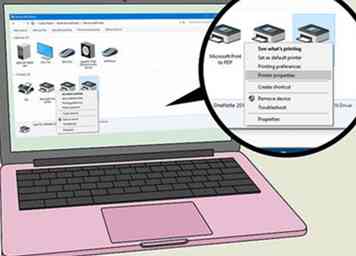 15 Klicken
15 Klicken 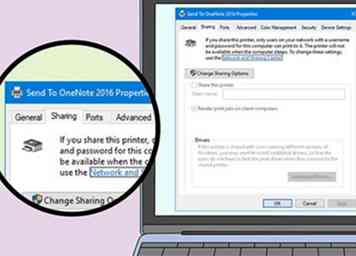 16 Drücke den
16 Drücke den 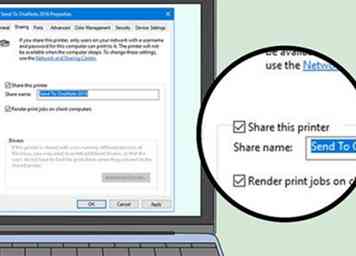 17 Teilen Sie den Drucker mit anderen Computern in Ihrem Netzwerk. Aktivieren Sie das Kontrollkästchen "Diesen Drucker freigeben" und klicken Sie auf Sich bewerben und klicke OK am unteren Rand des Fensters.
17 Teilen Sie den Drucker mit anderen Computern in Ihrem Netzwerk. Aktivieren Sie das Kontrollkästchen "Diesen Drucker freigeben" und klicken Sie auf Sich bewerben und klicke OK am unteren Rand des Fensters. 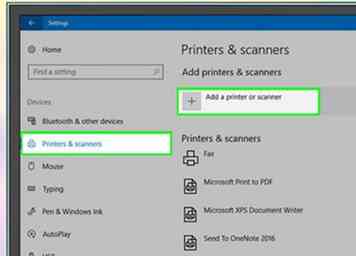 18 Versuchen Sie, eine Verbindung zum Drucker herzustellen. Wenn Sie einen anderen Computer verwenden, der mit demselben Wi-Fi-Netzwerk wie der Host-Computer verbunden ist, führen Sie je nach Betriebssystem Ihres Computers eine der folgenden Aktionen aus:
18 Versuchen Sie, eine Verbindung zum Drucker herzustellen. Wenn Sie einen anderen Computer verwenden, der mit demselben Wi-Fi-Netzwerk wie der Host-Computer verbunden ist, führen Sie je nach Betriebssystem Ihres Computers eine der folgenden Aktionen aus:  1 Hängen Sie den Drucker an den Computer an, den Sie als Host verwenden möchten. Mit dieser Methode können Sie einen mit dem Internet verbundenen Computer als drahtlose Quelle für Ihren Drucker verwenden. Sie beginnen damit, dass Sie Ihren Drucker über das USB-Kabel des Druckers an den Computer anschließen.
1 Hängen Sie den Drucker an den Computer an, den Sie als Host verwenden möchten. Mit dieser Methode können Sie einen mit dem Internet verbundenen Computer als drahtlose Quelle für Ihren Drucker verwenden. Sie beginnen damit, dass Sie Ihren Drucker über das USB-Kabel des Druckers an den Computer anschließen.  2 Schließen Sie Ihren Drucker an eine Steckdose an. Versuchen Sie, eine Steckdose in der Nähe Ihres Computers zu wählen, um zu vermeiden, dass das Kabel gedehnt oder gebogen wird.
2 Schließen Sie Ihren Drucker an eine Steckdose an. Versuchen Sie, eine Steckdose in der Nähe Ihres Computers zu wählen, um zu vermeiden, dass das Kabel gedehnt oder gebogen wird.  3 Schalten Sie Ihren Drucker ein. Drücken Sie den Netzschalter Ihres Druckers
3 Schalten Sie Ihren Drucker ein. Drücken Sie den Netzschalter Ihres Druckers 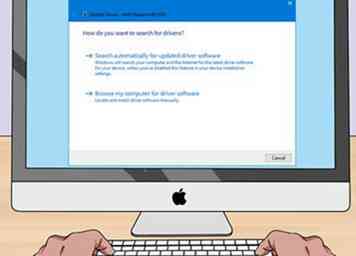 4 Befolgen Sie alle Anweisungen auf dem Bildschirm. Wenn Sie aufgefordert werden, neue Treiber herunterzuladen oder bestimmte Software zu installieren, müssen Sie den Anweisungen auf dem Bildschirm folgen, bevor Sie fortfahren.
4 Befolgen Sie alle Anweisungen auf dem Bildschirm. Wenn Sie aufgefordert werden, neue Treiber herunterzuladen oder bestimmte Software zu installieren, müssen Sie den Anweisungen auf dem Bildschirm folgen, bevor Sie fortfahren.  5 Öffnen Sie das Apple-Menü
5 Öffnen Sie das Apple-Menü  6 Klicken
6 Klicken 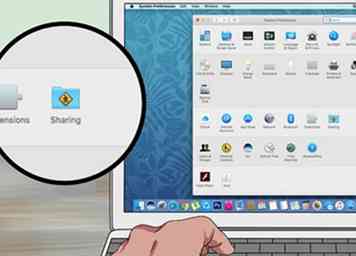 7 Klicken
7 Klicken 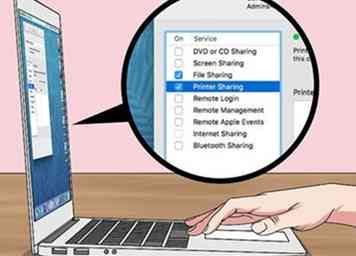 8 Aktivieren Sie das Kontrollkästchen "Druckerfreigabe". Es ist auf der linken Seite des Fensters.
8 Aktivieren Sie das Kontrollkästchen "Druckerfreigabe". Es ist auf der linken Seite des Fensters.  9 Wählen Sie Ihren Drucker aus. Klicken Sie im Abschnitt "Drucker" des Fensters auf den Namen des angeschlossenen Druckers.
9 Wählen Sie Ihren Drucker aus. Klicken Sie im Abschnitt "Drucker" des Fensters auf den Namen des angeschlossenen Druckers. 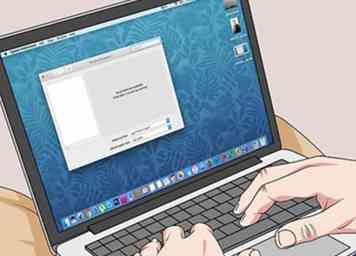 10 Versuchen Sie, eine Verbindung zum Drucker herzustellen. Wenn Sie einen anderen Computer verwenden, der mit demselben Wi-Fi-Netzwerk wie der Host-Computer verbunden ist, führen Sie je nach Betriebssystem Ihres Computers eine der folgenden Aktionen aus:
10 Versuchen Sie, eine Verbindung zum Drucker herzustellen. Wenn Sie einen anderen Computer verwenden, der mit demselben Wi-Fi-Netzwerk wie der Host-Computer verbunden ist, führen Sie je nach Betriebssystem Ihres Computers eine der folgenden Aktionen aus: